Kemarin ada temen yg nanya soal bagaimana cara membuat foto berwarna menjadi hitam-putih secara mudah, dengan cara seksama dan dalam tempo yang sesingkat-singkatnya.
Photoshop bagaikan lautan, di dalamnya banyak yang bisa kita selami, dan ini baru pantainya,hwehehehehe...

Langsung buka ADOBE PHOTOSHOP-nya ......
1. Buka Photo yang mau di proses, caranya, pada menu:FILE pilih Open (Ctrl+O)
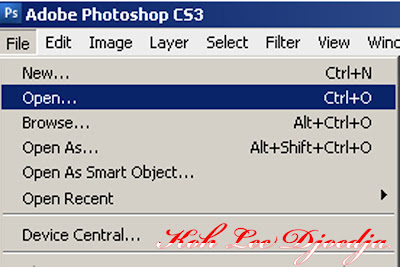
2.Klik/pilih photo kemudian tekan OPEN
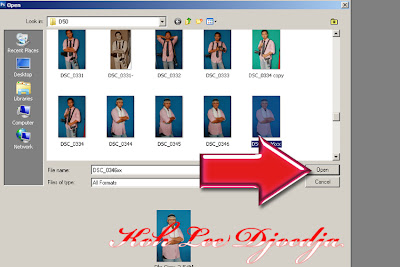
3.Setelah foto terbuka, tekan Ctrl+J, untuk menduplikat LAYER
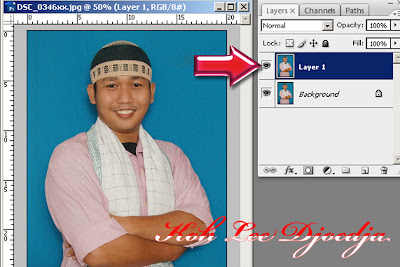
4. Lalu pilih di menu IMAGE> ADJUSMENT> DESTATURE (Shift+Ctrl+U)
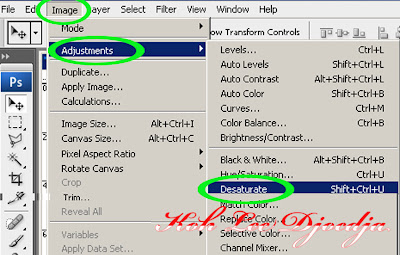
5. Setelah itu kembali menuju ke menu: IMAGE>ADJUSMENT>AUTO LEVELS (Shift+Ctrl+L)
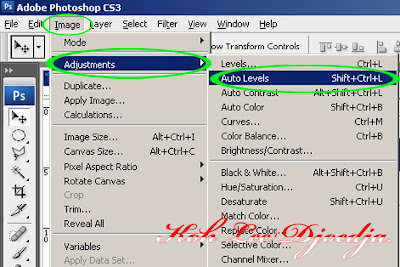
6. Beginilah kira-kira/ kurang lebih jadinya.

8.Setelah itu Simpan dengan cara, menu: FILE>SAVE AS (Shift+Ctrl+S)
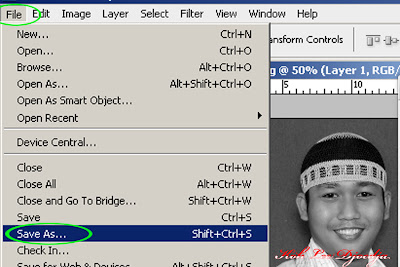
10 Beri judul sesuai selera masing-masing ,pilih format sebagai JPEG (panah 1) dan tekan SAVE (panah 2)
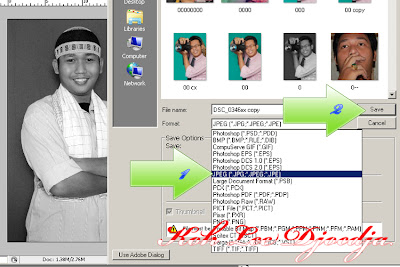
Selesai... dengan cara seksama dan dalam tempo yang sesingkat-singkatnya.
Semoga bermanfaat dan berguna. Sebaik-baik manusia adalah manusia yang bermanfaat bagi manusia yang lainnya. Semoga segala mahluk di dunia berbahagia.
Photoshop bagaikan lautan, di dalamnya banyak yang bisa kita selami, dan ini baru pantainya,

Langsung buka ADOBE PHOTOSHOP-nya ......
1. Buka Photo yang mau di proses, caranya, pada menu:FILE pilih Open (Ctrl+O)
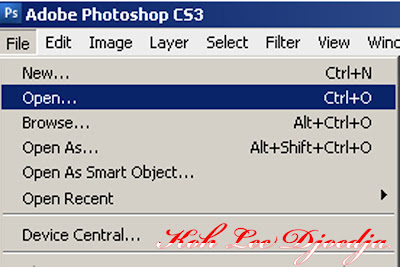
2.Klik/pilih photo kemudian tekan OPEN
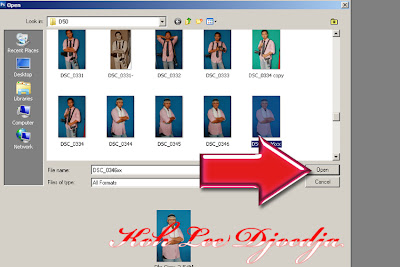
3.Setelah foto terbuka, tekan Ctrl+J, untuk menduplikat LAYER
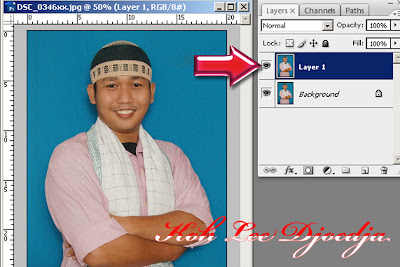
4. Lalu pilih di menu IMAGE> ADJUSMENT> DESTATURE (Shift+Ctrl+U)
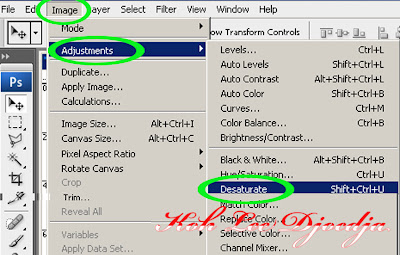
5. Setelah itu kembali menuju ke menu: IMAGE>ADJUSMENT>AUTO LEVELS (Shift+Ctrl+L)
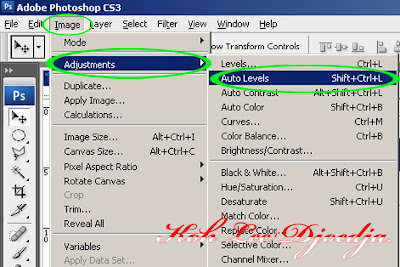
6. Beginilah kira-kira/ kurang lebih jadinya.

8.Setelah itu Simpan dengan cara, menu: FILE>SAVE AS (Shift+Ctrl+S)
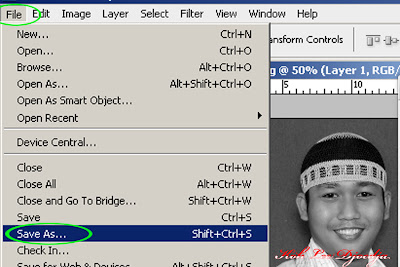
10 Beri judul sesuai selera masing-masing ,pilih format sebagai JPEG (panah 1) dan tekan SAVE (panah 2)
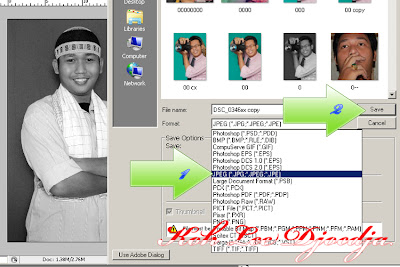
Selesai... dengan cara seksama dan dalam tempo yang sesingkat-singkatnya.
Semoga bermanfaat dan berguna. Sebaik-baik manusia adalah manusia yang bermanfaat bagi manusia yang lainnya. Semoga segala mahluk di dunia berbahagia.

Tidak ada komentar:
Posting Komentar